คำถาม
ปัญหา: จะแก้ไข ERROR_SERVICE_DOES_NOT_EXIST ได้อย่างไร
สวัสดี ฉันได้รับ “ERROR_SERVICE_DOES_NOT_EXIST” เมื่อพยายามอัปเดต Windows บางครั้งก็แสดงรหัสข้อผิดพลาด 0x80070424 ด้วย ฉันกำลังอัปเดตแล็ปท็อปที่ใช้ Windows 10 ฉันไม่รู้ว่าจะแก้ปัญหานี้ได้อย่างไร มีเหตุผลใดที่ข้อผิดพลาดนี้ปรากฏขึ้นหรือมีวิธีการแก้ไขหรือไม่
เฉลยคำตอบ
ERROR_SERVICE_DOES_NOT_EXIST เป็นหนึ่งในข้อผิดพลาดของระบบ Windows จำนวนมาก ทั้งหมดแสดงรหัสข้อผิดพลาดเฉพาะที่ระบุปัญหาเฉพาะ และเนื่องจากปัญหาที่แตกต่างกัน จึงมีหลายวิธีในการแก้ไข
รหัสข้อผิดพลาด 0x80070424 นี้เป็นที่รู้จักกันว่าเกี่ยวข้องกับบริการ Windows Update หรือ Windows Store ใน Windows 10 OS ทั้งสองนี้เป็นบริการที่พึ่งพากันได้
[1] และเมื่อบริการใดบริการหนึ่งได้รับข้อผิดพลาด อีกบริการหนึ่งก็สามารถรับการแจ้งเตือนได้เช่นกันผู้ใช้บางรายรายงานว่าพบข้อผิดพลาด ERROR_SERVICE_DOES_NOT_EXIST ระหว่างกระบวนการอัปเดต Windows หรือ อัปเกรด Windows Defender และอีกอันระบุว่าปัญหาเกิดขึ้นกับ Windows Update Standalone Installer ส่วนต่างๆ[2]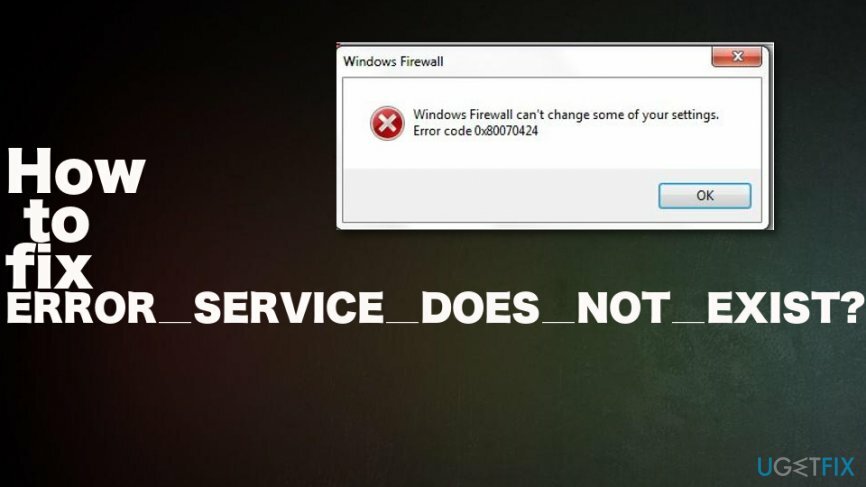
ERROR_SERVICE_DOES_NOT_EXIST 1060 (0X424) อาจมีเหตุผลสองสามประการ:
- บริการอัปเดต Windows เมื่อการอัพเดทต้องการบริการและกระบวนการเฉพาะเพื่อทำการติดตั้งอย่างปลอดภัย เมื่อไม่สามารถเรียกใช้บริการที่จำเป็นได้ ข้อผิดพลาดจะปรากฏขึ้นบนหน้าจอ
- ไฟล์ระบบที่จำเป็น เมื่อจำเป็นต้องใช้ไฟล์ระบบเฉพาะสำหรับการอัพเดต และไม่พบหรือไม่ได้ลงทะเบียนในระบบ ข้อผิดพลาดจะปรากฏขึ้นบนหน้าจอ
- การหลอกลวงข้อผิดพลาด 0x80070424 อาจเกี่ยวข้องกับโปรแกรมที่อาจไม่ต้องการหรือการหลอกลวงการสนับสนุนทางเทคนิค[3] ที่มีจุดมุ่งหมายเพื่อหลอกล่อให้ผู้คนจ่ายเงินสำหรับซอฟต์แวร์ปลอมหรือความช่วยเหลือด้านเทคนิคที่ถูกกล่าวหา
วิธีแก้ไข ERROR_SERVICE_DOES_NOT_EXIST 1060 (0X424)
ในการซ่อมแซมระบบที่เสียหาย คุณต้องซื้อ. เวอร์ชันลิขสิทธิ์ Reimage Reimage.
เนื่องจาก ERROR_SERVICE_DOES_NOT_EXIST ปรากฏขึ้นเนื่องจากปัญหาเกี่ยวกับบริการและไฟล์บางอย่าง จึงจำเป็นต้องแก้ไขปัญหาบางอย่าง ดังนั้นข้อผิดพลาดจึงไม่ปรากฏบนหน้าจออีกต่อไป ข้อความต่างๆ ที่มีรหัสข้อผิดพลาดเดียวกันอาจปรากฏขึ้นบนหน้าจอ เนื่องจาก Windows Store และ Windows Update Installer ระบุถึงปัญหาเฉพาะ อย่างไรก็ตาม คุณสามารถซ่อมแซมไฟล์ที่จำเป็น หรือแก้ไขปัญหาเพิ่มเติมในแอปพลิเคชัน ดังนั้นปัญหาจะไม่ทำให้คุณหงุดหงิดอีกต่อไป
เกิดขึ้นเมื่อบริการบางอย่างถูกปิดใช้งานหรือขาดหายไป ดังนั้นคุณต้องแน่ใจว่าบริการที่จำเป็นพร้อมใช้งาน ใช้งานและซ่อมแซม ไฟล์ระบบหรือปัญหาบางอย่างสามารถแก้ไขได้ด้วยเครื่องมือซ่อมแซมเช่น Reimageเครื่องซักผ้า Mac X9
แก้ไขปัญหาเพื่อแก้ไข ERROR_SERVICE_DOES_NOT_EXIST
ในการซ่อมแซมระบบที่เสียหาย คุณต้องซื้อ. เวอร์ชันลิขสิทธิ์ Reimage Reimage.
- กด ปุ่ม Windows + I ที่จะเปิด การตั้งค่า.
- คลิก อัปเดต & ความปลอดภัย.
- เลือก แก้ไขปัญหา แท็บและคลิก อัพเดทวินโดว์.
- เลือกที่จะ เรียกใช้ตัวแก้ไขปัญหา.
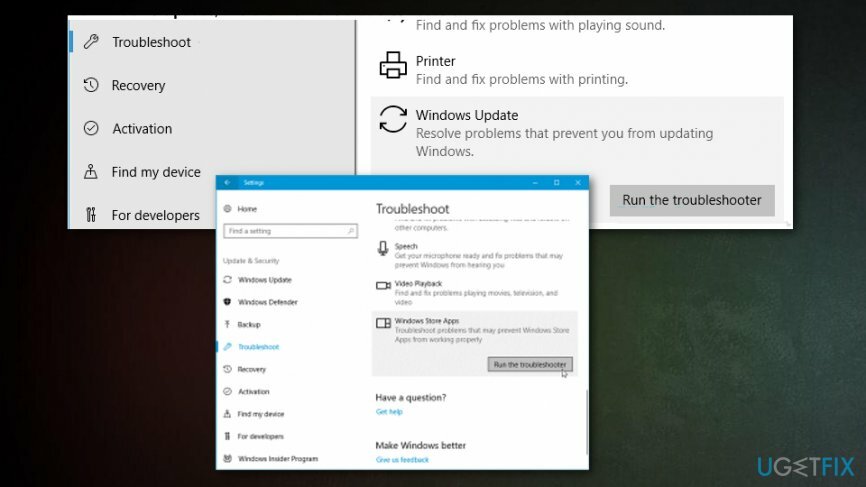
ลงทะเบียนไฟล์ระบบ
ในการซ่อมแซมระบบที่เสียหาย คุณต้องซื้อ. เวอร์ชันลิขสิทธิ์ Reimage Reimage.
- เปิด เรียกใช้หน้าต่างโต้ตอบ และป้อนบรรทัดต่อไปนี้ทีละรายการ:
regsvr32 Qmgr.dll /s
regsv32 Qmgrprxy.dll /s - รีบูตเครื่องและอัปเดตซ้ำ
เปิดใช้งานบริการ Windows Update ERROR_SERVICE_DOES_NOT_EXIST 1060 (0X424)
ในการซ่อมแซมระบบที่เสียหาย คุณต้องซื้อ. เวอร์ชันลิขสิทธิ์ Reimage Reimage.
- เปิด วิ่ง หน้าต่าง.
- พิมพ์ บริการ.msc.
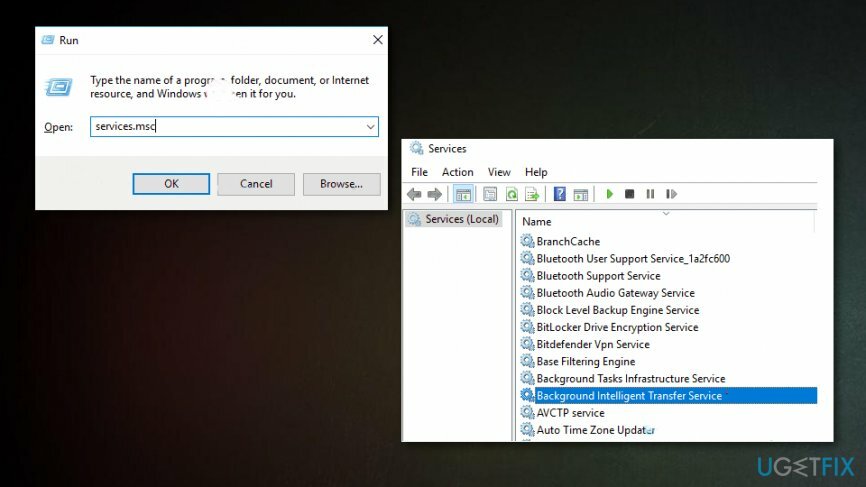
- ค้นหาเฉพาะ บริการ Windows (เวิร์กสเตชัน, Windows Update และ Background Intelligent Transfer) และ ดับเบิลคลิก พวกเขาทีละคน
- ตั้งค่าบริการเป็น อัตโนมัติ และ วิ่ง.
- เลือก ประเภทการเริ่มต้น ถึง อัตโนมัติ และคลิก นำมาใช้ ถ้าจำเป็น
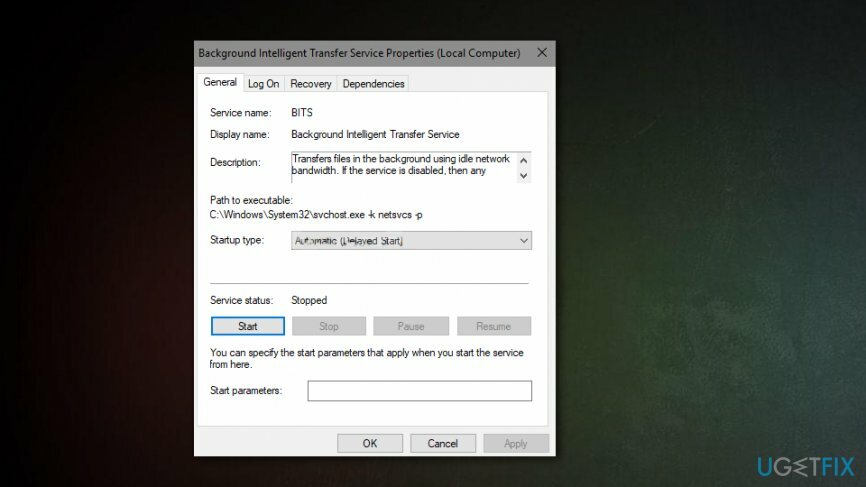
- รีบูตแล้วลองอีกครั้ง
แก้ไขข้อผิดพลาด 0x80070424 ผ่าน Windows Registry
ในการซ่อมแซมระบบที่เสียหาย คุณต้องซื้อ. เวอร์ชันลิขสิทธิ์ Reimage Reimage.
- กด ปุ่ม Windows + R และเปิด วิ่ง.
- พิมพ์ แก้ไข
- วางสิ่งต่อไปนี้:
HKEY_LOCAL_MACHINE\\SOFTWARE\\Policies\\Microsoft\\Windows\\WindowsUpdate - เลือก ปิดการใช้งาน WindowsUpdateAccess DWORD ในบานหน้าต่างด้านขวา
- ดับเบิลคลิกและตั้งค่าเป็น 0.
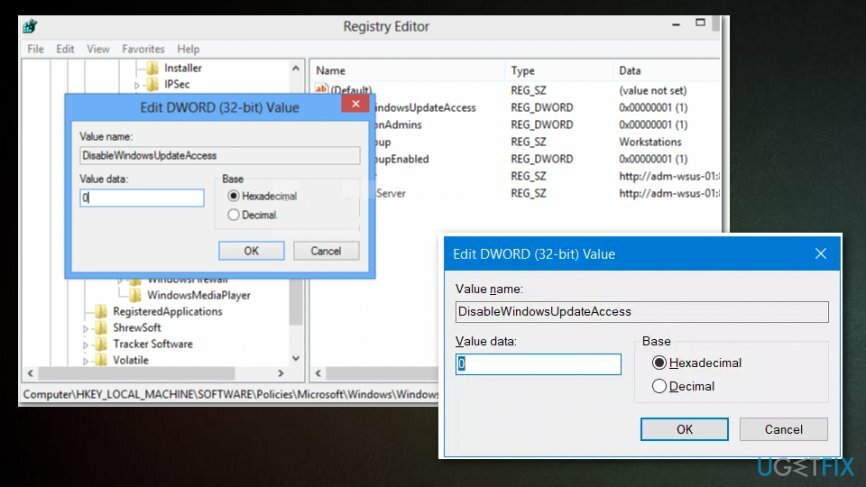
- เปิดใช้งาน Windows Update จากทะเบียนราษฎร์
- รีสตาร์ทแล้วลองอีกครั้ง
ซ่อมแซมข้อผิดพลาดของคุณโดยอัตโนมัติ
ทีม ugetfix.com พยายามอย่างเต็มที่เพื่อช่วยผู้ใช้ในการค้นหาแนวทางแก้ไขที่ดีที่สุดในการขจัดข้อผิดพลาด หากคุณไม่ต้องการต่อสู้กับเทคนิคการซ่อมด้วยตนเอง โปรดใช้ซอฟต์แวร์อัตโนมัติ ผลิตภัณฑ์แนะนำทั้งหมดได้รับการทดสอบและรับรองโดยผู้เชี่ยวชาญของเรา เครื่องมือที่คุณสามารถใช้เพื่อแก้ไขข้อผิดพลาดของคุณมีดังต่อไปนี้:
เสนอ
ทำมันตอนนี้!
ดาวน์โหลด Fixความสุข
รับประกัน
ทำมันตอนนี้!
ดาวน์โหลด Fixความสุข
รับประกัน
หากคุณไม่สามารถแก้ไขข้อผิดพลาดโดยใช้ Reimage โปรดติดต่อทีมสนับสนุนของเราเพื่อขอความช่วยเหลือ โปรดแจ้งให้เราทราบรายละเอียดทั้งหมดที่คุณคิดว่าเราควรรู้เกี่ยวกับปัญหาของคุณ
กระบวนการซ่อมแซมที่ได้รับสิทธิบัตรนี้ใช้ฐานข้อมูล 25 ล้านส่วนประกอบที่สามารถแทนที่ไฟล์ที่เสียหายหรือสูญหายในคอมพิวเตอร์ของผู้ใช้
ในการซ่อมแซมระบบที่เสียหาย คุณต้องซื้อ. เวอร์ชันลิขสิทธิ์ Reimage เครื่องมือกำจัดมัลแวร์

ป้องกันไม่ให้เว็บไซต์ ISP และบุคคลอื่นติดตามคุณ
เพื่อไม่ให้เปิดเผยตัวตนโดยสมบูรณ์และป้องกัน ISP และ รัฐบาลจากการสอดแนม กับคุณคุณควรจ้าง อินเทอร์เน็ตส่วนตัว วีพีเอ็น. มันจะช่วยให้คุณเชื่อมต่ออินเทอร์เน็ตได้โดยไม่เปิดเผยตัวตนโดยการเข้ารหัสข้อมูลทั้งหมด ป้องกันตัวติดตาม โฆษณา รวมถึงเนื้อหาที่เป็นอันตราย ที่สำคัญที่สุด คุณจะหยุดกิจกรรมการสอดแนมที่ผิดกฎหมายที่ NSA และสถาบันของรัฐอื่น ๆ ดำเนินการอยู่เบื้องหลังคุณ
กู้คืนไฟล์ที่สูญหายได้อย่างรวดเร็ว
สถานการณ์ที่ไม่คาดฝันสามารถเกิดขึ้นได้ตลอดเวลาในขณะที่ใช้คอมพิวเตอร์: สามารถปิดได้เนื่องจากไฟดับ a จอฟ้ามรณะ (BSoD) อาจเกิดขึ้นได้ หรือการอัปเดต Windows แบบสุ่มอาจเกิดขึ้นเมื่อคุณไม่อยู่สักสองสามวัน นาที. ด้วยเหตุนี้ งานโรงเรียน เอกสารสำคัญ และข้อมูลอื่นๆ ของคุณจึงอาจสูญหายได้ ถึง ฟื้นตัว ไฟล์หาย ใช้ได้ การกู้คืนข้อมูล Pro – ค้นหาผ่านสำเนาของไฟล์ที่ยังคงมีอยู่ในฮาร์ดไดรฟ์ของคุณและเรียกค้นคืนได้อย่างรวดเร็ว